- 软件大小:86.1MB
- 软件语言:简体中文
- 软件类型:国产软件
- 软件类别:图像其它
- 更新时间:2023-10-27
- 软件授权:免费版
- 官方网站://www.9553.com
- 运行环境:XP/Win7/Win8/Win10
- 标签:实用工具 图片压缩
8.05MB/简体中文/8
120MB/简体中文/7.5
Wise Folder Hider Pro(文件夹隐藏工具)最新免费下载
5.52MB/简体中文/7.5
3.66MB/简体中文/7.5
Wise Auto Shutdown(自动关机程序)2023免安装版下载
2.37MB/简体中文/7.5
极速图片压缩器2023最新版是一款功能多样且强大的图片压缩软件,这款软件是免费的,用户可以通过直接在软件中添加本地图像来设置压缩方法,可以设置低级压缩、中级压缩和高级压缩,不同模式下的压缩图像大小不同。
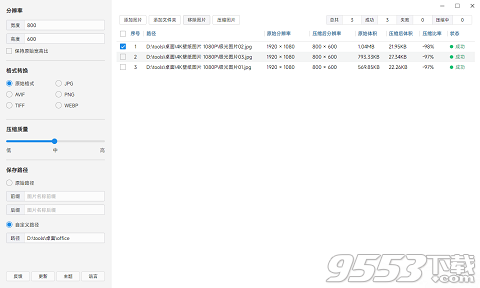
极速图片压缩器是一款速度极快的图片压缩软件,该软件提供免费使用,但不允许用于商业用途和非法用途。软件支持JPG、PNG、WEBP、TIFF、AVIF、HEIF、SVG等图片格式,用户可以拖动图像到软件上执行压缩,可以点击Ctrl+V粘贴图像,可以在软件设置新的分辨率,参考原图的分辨率设置高宽,可以在软件显示压缩后分辨率、原始体积、压缩后体积、压缩比率等!
极速压缩
使用了压缩速度极快的图片压缩引擎,能在极短的时间内完成压缩,同时还能保持良好的压缩质量。
极限支持
最高支持单张体积可达 10GB 的图片,并且对图片的总数量和总体积没有任何限制。
多种格式
支持 JPG、JPEG、WEBP、AVIF、PNG、HEIF、TIFF、TIF 等多种常见的图片格式。
本地压缩
完全在客户端本地执行压缩,有无网络均可,压缩过程中不会上传图片,充分保护隐私安全。
功能丰富
提供了设置压缩后分辨率、格式转换、调节压缩质量、选择保存路径、保留图片 Exif 信息等多项功能。
进度提示
压缩过程中可实时显示压缩进度,包括图片总数、成功和失败数量、等待中数量,随时掌握压缩情况。
主题模式
提供了深色、浅色两种主题模式,可根据实际需要手动选择主题,也可跟随系统主题自动切换。
添加方式
可通过窗口选择、复制粘贴、鼠标拖拽等多种方式添加图片,也可直接添加文件夹,软件会自动识别内部的图片。
Ctrl + V 添加图片(粘贴已复制的图片)
Ctrl + O 添加图片(通过弹窗选择图片)
Ctrl + Shift + O 添加文件夹
Ctrl + A 选中表格内所有图片
Delete 删除图片(表格内已选择图片)
分辨率
尺寸单位:像素;
宽度和高度仅支持输入 1 - 65535 范围内的正整数,如果输入不正确的内容,将会被自动清空;
如果是 HEIF 格式的图片,则支持的最大有效值是:16384,如果大于此值,将导致压缩失败;
如果选中了 保持原始宽高比,则 宽度 和 高度 只能同时设置一个,另一个尺寸会根据原始宽高比自动计算出来,此数值不会显示在对应的输入框内,只会显示为 自动;
宽高尺寸设置的越大,压缩时间就越长,在此建议,尽量不要设置为超过原始图片的宽高尺寸。
转换格式
当原始图片含有透明度,若设置转换格式为 JPG 或 TIFF,转换后的图片将会失去透明度;
TIFF 格式,暂无浏览器原生支持;
AVIF 格式,Chrome85+、Firefox93+、Safari16.4+ 原生支持;
WEBP 格式,Chrome32+、Firefox65+、Safari16.0+、Edge18+ 原生支持;
HEIF 格式,Safari17.0+ 原生支持。
压缩质量
质量系数的有效区间是 1% - 100%;
可通过拖动圆点滑块、点击滑轨、点击 低、中、高 文字等方式调整压缩质量;
质量设置的越高,压缩时间就越长。
Exif 信息
此配置项仅支持由数码设备拍摄的 JPG 图片。
保存路径
原始路径
如果前缀和后缀都不设置,压缩后的图片将直接覆盖原始图片;
前缀和后缀的名称,可以是 Windows 系统中的文件名所能包含的任意合法字符,但最多只能设置 50 个字符;
默认情况下,后缀名称是 -tic。
自定义路径
选择了自定义路径后,在路径文本框处,点击鼠标右键可弹出快捷菜单。
图片列表区域
在列表中右键单击任意数据,都可弹出快捷菜单;
双击列表中任意数据的图片路径文本,可预览原始图片。
消息通知
开启 消息通知 后,当所有图片压缩完成时,会在桌面右下角弹出系统级的通知。
单张图片体积上限
出于对性能和压缩时长的考虑,软件将原始图片体积限制在单张 小于或等于 10GB,大于此体积限制的图片将无法被添加到列表中。